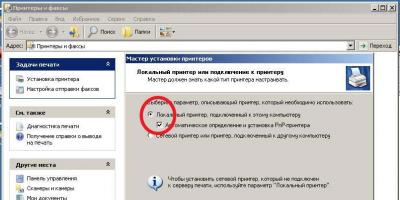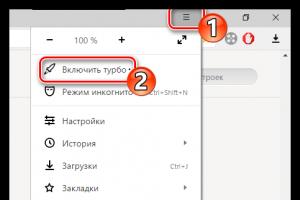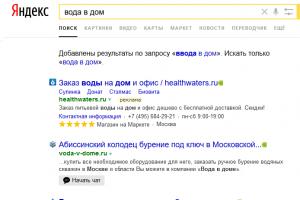Бывает, что созданная ранее группа или публичная страница сайта, блога или организации долгое время не используется, а вместо нее уже создана новая, с более актуальной информацией. Или после создания Вы поняли, что предоставляемая информация не стала актуальна в социальной сети. В таком случае Вы в любое время можете удалить группу или бизнес страницу в Facebook. И в этой пошаговой инструкции мы покажем Вам как удалить группу и страницу компании в социальной сети Facebook.
Шаг 1
Как удалить группу в Facebook
Многие пользователи Facebook сталкиваются с необходимостью удаления группы, но, к сожалению, в данной социальной сети не предусмотрена отдельная кнопка, нажав которую группа будет сразу удалена. Следует отметить, что если в группе, кроме Вас, есть другие участники, то группа продолжит свое существование, а права администратора будут переданы другому участнику. Поэтому, если Вы хотите полностью удалить группу, необходимо, в первую очередь, удалить участников группы, а затем преступать к удалению группы. Начните с того, что перейдите в Вашу группу и щелкните кнопку с тремя точками (номер 2 на фото примере). Затем в открывшемся окошке выберите пункт «Редактировать настройки группы».
Шаг 2
Рассмотрим способ редактирования настроек если Вы не хотите удалять многочисленное количество участников группы. В открывшемся окне Вы можете изменить название группы, написав о ее закрытии. Это позволит оповестить ее участников о завершении работы группы. Затем нажмите кнопку «Изменить настройки конфиденциальности».

Шаг 3
На этом этапе выберите пункт «Секретная группа» и щелкните кнопку «Подтвердить».

Шаг 4
Теперь в блоке «Одобрение участников» отмечаем пункт «Любой участник может добавлять новых участников, однако одобряет их администратор». В блоке «Разрешение публикаций» отмечаем строку «Публикации в группе могут делать только администраторы». И в блоке «Подтверждение публикаций» ставим отметку возле «Все сообщения должны быть одобрены администратором». Теперь щёлкните кнопку «Сохранить».

Шаг 5
На стене будет указано оповещение об изменении конфиденциальности группы.

Шаг 7
На этом этапе Вам будет показано подтверждение о покидании группы, где будет указано, что в случае Вашего ухода из группы права администратора будут переданы другому участнику. Группа будет полностью удалена, когда ее покинет последний участник. Для подтверждения действия нажмите кнопку «Покинуть группу».

Шаг 8
Если Вы являетесь единственным (или последним) участником группы, в оповещении будет указано, что после нажатия кнопки «Покинуть и удалить» группа будет удалена.

Шаг 9
Как удалить страницу компании
Рассмотрим процесс удаления бизнес страницы, если нет необходимости ее дальнейшего существования для сайта (блога/организации). Начните с того, что перейдите на страницу сайта (блога/организации) и нажмите «Настройки».
Некоторое время назад мы опубликовали подробный мануал о том, как создать группу в социальной сети Фейсбук. Как оказалось, многих пользователей интересует и обратный процесс – удаление ранее созданных сообществ. Искать кнопку «удалить» просто бесполезно, потому что это Facebook, и его разработчики даже самые простые задачи превращают в запутанный квест. По этой причине, мы написали инструкцию, которая поможет администраторам удалить группу в Фейсбуке без лишней головной боли.
На самом деле, полноценная функция удаления сообщества социальной сетью не предусмотрена. Однако существует «золотое правило», которое и поможет решить эту распространенную проблему: если в группе нет участников, она автоматически удаляется системой. Таким образом, перед администратором стоит лишь одна задача – очистить список участников сообщества.
Примечание: Создатель группы должен обязательно ее покинуть, иначе она не будет удалена.
Первое, что вам предстоит сделать, – зайти в свое группу. Затем в расположенном сверху меню необходимо выбрать раздел «Участники». Далее следует нудный, но важный процесс – исключение пользователей Фейсбук, получивших доступ к вашему сообществу. Под каждым именем расположена знакомая всем шестеренка, символизирующая «Настройки». Нажав на нее, выберите пункт «Исключить из группы». Система потребует подтвердить ваше намерение удалить участника, что можно сделать, кликнув по кнопке «Подтвердить». Эти два действия необходимо повторить со всеми членами вашего сообщества, кроме создателя.
Примечание: создатель группы должен выйти из нее последним. Если не соблюсти это условие, вы потеряете доступ к сообществу, а оставшимся участникам автоматически поступит предложение стать администратором.
Завершающий этап – выход создателя группы из сообщества. Сделать это можно по уже изученной схеме в разделе «Участники», но есть и альтернативный способ. В верхнем меню группы нажмите на иконку шестеренки и выберите пункт «Покинуть группу».

Система напишет предупреждение о том, что вы являетесь последним участником группы, и ваш выход из нее приведет к удалению сообщества. Именно в этот момент появляется заветная кнопка «Удалить группу». Нажав на нее, вы навсегда стираете сообщество из истории Facebook.

Если ваша группа уже успела набрать популярность и приличное количество участников, есть смысл заранее предупредить пользователей о намеченном закрытии. Самый простой способ – разместить сообщение на стене. В качестве дополнительной меры можно использовать переименование сообщества, изменив название на объявление «Группа закрывается».
Примечание: В отличие от Страниц, Группы можно переименовать в любое время. Для этого нужно в меню настроек выбрать пункт «Редактировать настройки группы» и ввести новое название в поле «Название группы».
Итак, удаление сообщества на Фейсбуке – процесс несложный. Много времени может занять только очистка списка участников. На все остальное уйдет не более 2-3 минут. Главное – быть уверенным в своем решении, т.к. восстановление групп на сайте не предусмотрено.
Несмотря на то, что огромное количество людей приходит в социальную сеть, чтобы создать группу или официальную страницу, бывают случаи, когда приходится их удалять. Как бы это не звучало смешно, но удалить группу несколько сложнее, чем создать и все потому, что в Facebook есть кнопка «Создать группу», но нет кнопки «Удалить группу». Правда, это совершенно не значит, что сделать это невозможно.
Итак, как мы уже сказали, искать кнопку «Удалить группу» бесполезно. Разработчики этой социальной сети по-настоящему постарались, дабы удержать своих пользователей всеми силами. Часто, им это удается, но в большинстве случаев администраторы просто удаляют всех участников и контент из группы, оставляя ее на растерзание администраторов.
Но все-таки существует предусмотренный на Facebook способ, который поможет удалить группу наверняка и решить эту проблему, ведь просто удаления участников недостаточно. Важно делать все поэтапно и правильно.
Очищаем группу от участников
Вначале зайдите в группу и найдите раздел «Действия», который находится в верхнем меню и нажмите на ссылку «Смотреть отметки «Мне нравится»».
После этого вам стоит подготовиться к долгой и однообразной работе, объем которой напрямую зависит от количества участников вашей группы. Если их около ста, считайте, вам повезло. Если несколько тысяч, работы будет на несколько дней. Каждого отдельно участника надо будет удалить вручную.

Итак, рядом с каждым именем вы увидите иконку в виде «колесика», на которую надо нажать и выбрать пункт «Удалить». После этого система спросит вас о твердости ваших намерений. Нажимаете «Подтвердить» и готово. Участник удален. Все это придется проделать с каждым, кроме администратора.

Очень важно удалить администратора из группы в последнюю очередь. Почему? Все просто. Если вы удалите администратора, группа окажется неуправляемой, вы не сможете удалять участников, которые автоматически от системы получат предложение стать руководителем вашей группы. Зачем это вам? Так что четко следуем инструкции и удаляем администратора в последнюю очередь. Сделать это можно способом, описанным выше, либо прибегнуть к альтернативе.
Как удалить администратора группы?
Для того чтобы завершить процесс удаления группы вам, как администратору надо ее покинуть. И как мы уже говорили, сделать это надо подобно капитану корабля, который тонет – последним. Кроме вышеописанного способа, можно найти в верхнем меню раздел «Настройки», нажать на него, перейти в подраздел «Роли страницы», найти себя и кликнуть на крестик, который обозначает удаление.

После этого достаточно подтвердить свои намерения и «вуаля» - вы удалены из группы и больше не сможете ничего с этим делать. В конце появится кнопка «Удалить группу», которую вы так долго искали. Если кроме вас группой руководит еще несколько администраторов их надо удалить прежде, чем вы удалите себя. Иначе придется просить их о завершении всего процесса.

Как только вы нажмете на кнопку «Удалить сообщество» оно навсегда пропадет из истории этой социальной сети.
Кстати, если после удаления у вас еще остались какие-либо сообщества, то рекомендуем попробовать для их наполнения.
Если группа в Фейсбуке перестала быть актуальной, вы всегда можете удалить ее. Поскольку создатели Фейсбука заинтересованы в том, чтобы пользователи проявляли активность на ресурсе, создавали группы и заказывали рекламу, они очень хорошо спрятали кнопку удаления. В этом посте мы расскажем, как быстро сделать так, чтобы люди перестали добавлять в сообщество, и как удалить его насовсем. Если срочно нужно прекратить активность в группе:
- Перейдите на свою страницу и нажмите на кнопку «Главная», которая располагается в шапке сайте.
- В подменю слева обратите внимание на вкладки интересное и группы. Если вы довольно часто заходите в сообщество быстрая ссылка на паблик будет отображаться в разделе «Интересное». Если сообщество давно заброшено, вы вспомнили про него только когда решили удалить, зайдите в категорию группы. Вначале вы увидите список интересных сообществ. Те, которыми управляете вы, находятся в вверху в разделе «Группы».
- Переместитесь туда и проскрольте страницу до раздела «Вы управляете…» он располагается примерно в середине страницы.
- Выберите устаревший паблик. В разделе управления, который открывается при нажатии на троеточие, нажмите на кнопку «Переместить в архив».

Теперь юзеры не смогут репостить записи, оставлять отметки «мне нравится» и приглашать других. Однако они все еще смогут просматривать информацию о сообществе. В любой момент вы можете вынуть его из архива в разделе управления.

Как удалить группу в Фейсбук, которую создал
Чтобы самостоятельно удалить группу в Фейсбуке, которую вы создали, нужно удалить из нее всех участников. Во вкладке управления переместитесь в категорию «Участники». Рядом с каждым именем человека вы увидите значок шестигранника. Кликните на него и выберите пункт «Исключить из группы». Самым последним участником удалите себя. Фейсбук выдаст предупреждение о том, что вы последний подписчик и что группа будет удалена. Подтвердите свои намерения, если ничего не изменилось. Паблик исчезнет с просторов площадки. Фейсбук удалить его автоматически. Люди, которые были в группе, не смогут большее найти в списке. Однако все посты, из сообщества, которые они добавили к себе на стену, так и останутся неизменными.

Что делать если участников очень много 1000 и более? Во-первых, нужно хорошо подумать, а стоит ли вообще удалять сообщество, раз оно так успешно развивается? Может, стоит, наоборот, заняться его раскруткой? Тем более мы всегда готовы помочь вам с накруткой лайков и подписчиков . Если у нас нет ни сил, ни времени, ни желания заниматься развитием паблика, попробуйте продать его на специализированных площадках или подарить кому-то из ваших друзей. Возможно, они подхватят идею и будут заниматься сообществом.
Если и этот вариант вас не устраивает, наймите фрилансера, который за 200-300 рублей удалит всех участников из сообщества. В данном случае вам придется передать человеку права администратора. Как это делается, мы подробно писали . Как вы знаете, в Фейсбуке любой желающий может добавить вас в любое сообщество, чтобы отделаться от этого, воспользуйтесь нашим советом по этой ссылке: .
Как удалить группу на Фейсбук насовсем
После того, как вы удалите всех, и себя в том числе, из сообщества, оно перестанет существовать. Поскольку любые данные из интернета удаляются не мгновенно, а через 1-3 месяца, некоторая информация о паблике все еще будет храниться в общественном доступе. Вам остается только подождать, пока она полностью не исчезнет.

Здравствуйте, дорогие гости и читатели блога сайт. Помните статью о том, ?
Ну соответственно зная это, решил написать статью о ее удалении. Всем известно, что масса людей посещают социальную сеть, для того, чтоб создать свое сообщество, группу, либо официальную страницу.
Порой случаются моменты, что появляется необходимость в их удалении.
А это бывает на много сложней, чем создать, по причине того, что в фэйсбук имеется кнопка «Создать группу», но отсутствует кнопка «Удалить группу». Но это совершенно не означает, что «Все пропало».
Как говорилось выше, найти кнопку «Удалить группу» не удастся.
Разработчики данной сети на славу потрудились, чтоб пользователи оставались и вели свои группы. Частенько, у них это получается, но как правило, админы в простую делают удаление подписчиков и материала из группы.
Но все же имеется на фэйсбук вариант, которым возможно стереть группу на верочку и на всегда решить этот вопрос, ведь обыкновенное удаление пользователей этого мало. Нужно делать все верно и последовательно.
Чистим группу от подписчиков.
Чистим группу от подписчиков. Для начала загляните в нее и найдите пункт «Действия», который будет показываться в меню сверху, далее кликните на ссылочку «Смотреть отметки «Мне нравится»».
После чего необходимо настроиться к продолжительной и монотонной работе, дабы объем, будет полностью исчисляться от числа подписчиков удаляемой группы.
Ну если там их больше ста, скажем, супер круто. А если 1000, работы непочатый край, на сутки не отходя от монитора). Ведь каждый подписчик будет удален в рукопашку.
 Так вот, близко к имени вы обнаружите иконочку с видом «колеса», на нее нужно клацнуть и отметить пункт «Удалить». Вслед за этим, система поинтересуется у вас о том, удалить, или нет?
Так вот, близко к имени вы обнаружите иконочку с видом «колеса», на нее нужно клацнуть и отметить пункт «Удалить». Вслед за этим, система поинтересуется у вас о том, удалить, или нет?
Кликните «Подтвердить», ну и вот, готово. Подписчик будет удален. Это необходимо делать с каждым, кроме админа.
 Очень важным моментом является то, что админа необходимо удалить в последнюю очередь. Ведь дабы удалить админа, то группа будет неуправляемой и вам будет проблематично удалять подписчиков, которым на автомате от системы будет приходить предложение стать у руля в группе, т.е. админом.
Очень важным моментом является то, что админа необходимо удалить в последнюю очередь. Ведь дабы удалить админа, то группа будет неуправляемой и вам будет проблематично удалять подписчиков, которым на автомате от системы будет приходить предложение стать у руля в группе, т.е. админом.
Вам это надо? Поэтому неукоснительно придерживаемся плана и удаляем админа в последнюю очередь.
Как же убрать админа группы?
Дабы закончить начатое дело удаления группы вам, как админу необходимо ее оставить в покое, т. е покидаем ее последним.
Имеется еще вариант для удаления группы, меню сверху, пункт «Настройки», кликните на него, перейдите в раздел «Роли страницы», там нужно отыскать себя и клацнуть на крестик, он будет означать удаление.
 Вы нажали на кнопочку «Удалить сообщество», все ее нет в истории этой соц. сети.
Вы нажали на кнопочку «Удалить сообщество», все ее нет в истории этой соц. сети.
Вслед за этим нужно дать подтверждение на свои действия и все, вас больше нет в группе.
Ну и на конец появляется кнопочка «Удалить группу», которую вы не могли найти изначально.
 Думаю, понятно объяснил) о да чуть не забыл, если в группе есть другие админы их тоже необходимо удалить вперед, ну и соответственно себя в последнюю очередь.
Думаю, понятно объяснил) о да чуть не забыл, если в группе есть другие админы их тоже необходимо удалить вперед, ну и соответственно себя в последнюю очередь.
А то придется обратиться уже к ним, чтоб удалили.
Пользуясь случаем, хочу напомнить вам о том, что есть замечательные сервисы для любой раскрутки и накрутки, это:
prospero | sociate | socialtools
Вот как бы и окончание статейки моей, но хочу заметить, что статья про удаление группы в одноклассниках не менее интересна!